新しいデータ可視化ソリューション「Reveal」を使ってみた(#Dynamics365 for CE に接続)
UIコンポーネントベンダーであるインフラジスティックス(https://jp.infragistics.com/)から新しいデータ可視化ソリューション「Reveal」の提供が開始されました!
他のデータ可視化ツール(BIツール等)とは違って、自社サービスやアプリケーションに組み込むことを前提に提供されているのが、大きく違う点ですねー!(ここはすごくインフラジスティックスさんらしい。)
どんなソリューションなのか、実際にWeb上で触ってみることができたので、記事としてまとめてみました。
公式サイトは以下から。ここからトライアルも可能です。
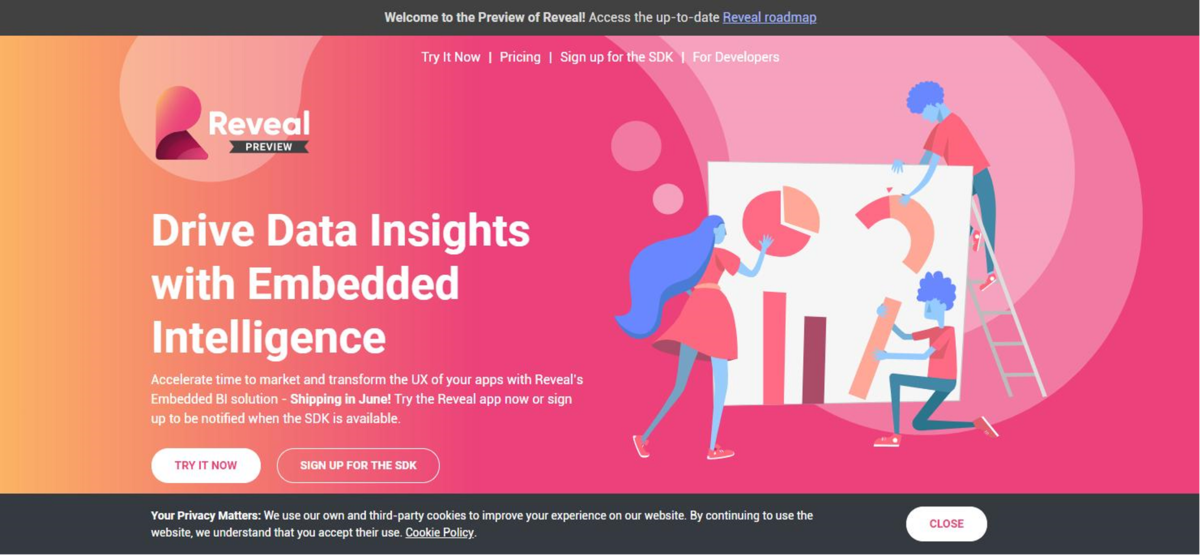
ちなみに、今回の記事では組み込みではなく、シンプルにWeb版で提供されているアプリケーションとしてどんな感じのものか触ってた記録になります。でも、これだけでも組み込んだ時のイメージが結構湧きますね。
なお、日本ではインフラジスティックスジャパン主催のイベント「Distinct 2019」で正式発表になるみたいです。(と言いながら、このBlogを書いている数時間後に開催です)
Reference
すでにリファレンスも結構公開されていたので、見える範囲で簡単にまとめてみました。
アプリケーションとしての使い方が書かれたベーシックなリファレンスはこちら。
Web Embedding Developer's Guideとして、組み込みを考えているユーザー向けのリファレンスはこちらっぽいですね。今の所PDFだけ?
組込み用SDKを使いたい場合は、現在問い合わせフォームからリクエストを行う必要があるみたいです。
https://revealbi.io/#request-demo
データソース
今の所、データソースとしてサポートしているサービスは以下の通り。データベース系はSQL Server、MySQL、PostgreSQL、Oracleとベーシックなところを抑えていて、それ以外にもDynamics CRMやSharePointなどのMS系SaaSサービス、BoxやGoogle Driveといったストーレジ系サービスにも接続できるようです。
https://www.infragistics.com/help/reveal/data-sources
・Analytics tools (Google Analytics).
・Content Managers and Cloud Services (Box, Dropbox, Google Drive, OneDrive and SharePoint Online).
・Customer Relationship Managers (Microsoft Dynamics CRM On-Premises and Online)
・Databases (Microsoft SQL Server, Microsoft Analysis Services Server, MySQL, PostgreSQL, Oracle, Sybase)*
・Other Data Sources (OData Feed, Web Resources, JSON files)
使い方
トライアルは Webベースのものの他、Windows・Android・iPhone向けでそれぞれクライアントアプリケーションが提供されており、あとはMicrosoft、Google、インフラジスティックスのアカウントがあれば、さくっと試すことができます。
今回はWeb版を使って、Dynamics 365 から営業案件のデータを取得・ビジュアライズを試しにやってみました。
アカウントのセットアップ
それでは実際に触ってみたいと思います。まずは、以下のURLにアクセスして「TRY IT NOW」をクリック

任意のアカウントでサインインします。私は今回 Microsoft(Office365)アカウントでサインインしてみました。

Microsoftログインページにリダイレクトされるので、そのままログインすればOKです。

ログインが完了すると、そのままRevealの画面に移動して、使うことができるようになります。

サンプルをクリックすると、どんなビジュアライズが可能か確認できるサンプルダッシュボードが表示されます。このあたりを最初に参考にするのが良さげですね。


ダッシュボードの作成
それでは実際に可視化を行っていきます。「Reveal」ではダッシュボードという単位でいくつかのグラフを配置して、構成していくのがベーシックな可視化アプローチみたいです。

ダッシュボードを新規作成すると、最初に接続先の設定画面に移動します。ここからデータソースを追加してデータを取得できるように構成します。今回はDynamics CRM(365)を選択します。
なお、あまりいいデータが手元にない方は、サンプルデータで行うのが良さげです。

Dynamics CRM接続では、最初に接続先のURL(https://XXXX.crm7.dynamics.com)を入力し

接続情報を追加します。

新しい資格情報の登録では、ユーザー名(XXX@XXX.onmicrosoft.com)とパスワードを入れればOKです。

資格情報まで入力したら、「続行」をクリックします。

接続が成功すると、対象エンティティ(テーブル)を選ぶ画面が表示されるので、営業案件が格納されている「Opportunities」を選択します。ちなみに、すべてのエンティティタブを選べば、Dynamics 365上の全データソースから選択することができます。

これで接続準備が完了です。
グラフの作成
それでは次にグラフを作成してみます。ここは動画のほうがわかりやすげだったので、GIFで撮影してみました。
Excelのピボットテーブルなどでグラフを作ったことがある方であれば、すんなり作れると思います。
このグラフの作成を繰り返して、ダッシュボードに追加してくことで、ビジュアライズが完了します。組み込み用途を想定しているためか、かなりシンプルかつスムーズにダッシュボード作成ができるサービスだなーという感じでした。

あとは、ダッシュボードを保存すれば

次からは以下のようにログイン後のダッシュボード一覧からアクセスできるようになります。

Windows デスクトップ版
あと試しにWindows デスクトップ版も試してみたんですが、Web版と遜色なく動作して、クロスプラットフォーム対応としてもいい感じですねー。

機能もほぼ同じみたいです。こうなると、組み込んでいった時にありがたそう。
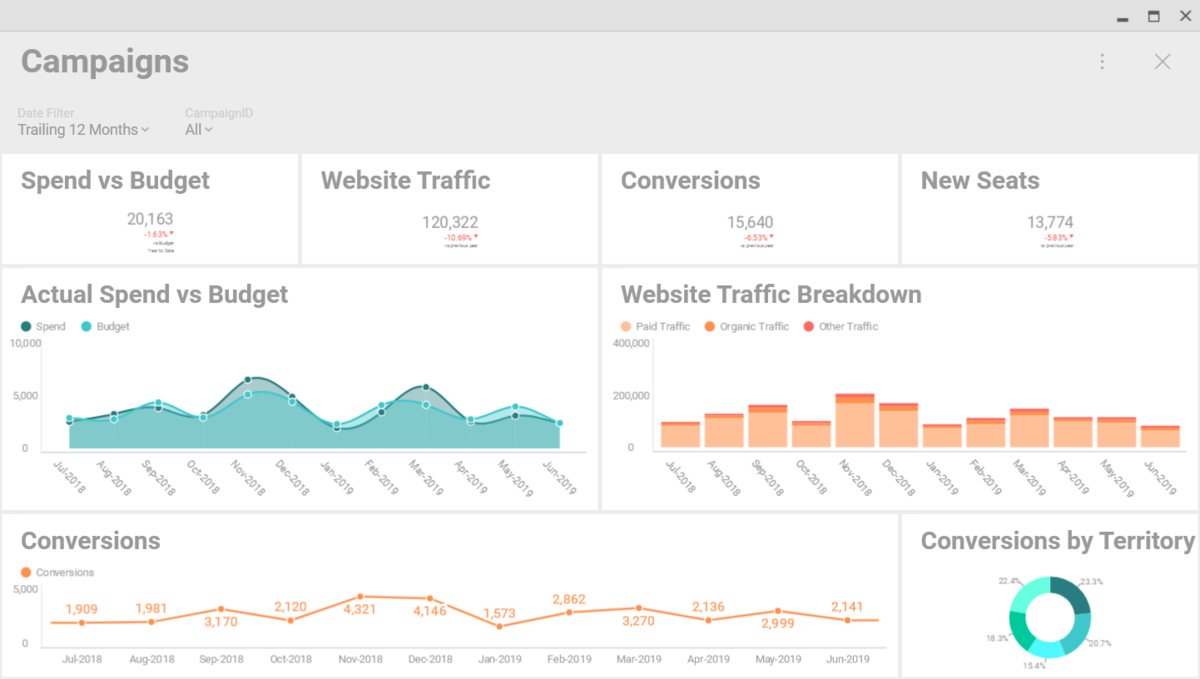
終わりに
さくっと触ってみましたが、かなり機能を絞り込んで、提供されているBIツールだなーと思いました。
やっぱり組み込んだ時にどう動かせるかが持ち味のところになると思うので、折を見てアプリケーションに組み込んだものも試してみたいなというところです
(SDK APIをさらっと見てみたところ、WPF用のライブラリが提供されていたり、接続先の構成もいい感じにReveal側に渡せるような感じ)

